在Windows 10中如何授予文件或文件夹的权限
1、右键单击文件或文件夹,然后从上下文菜单中选择“属性”。
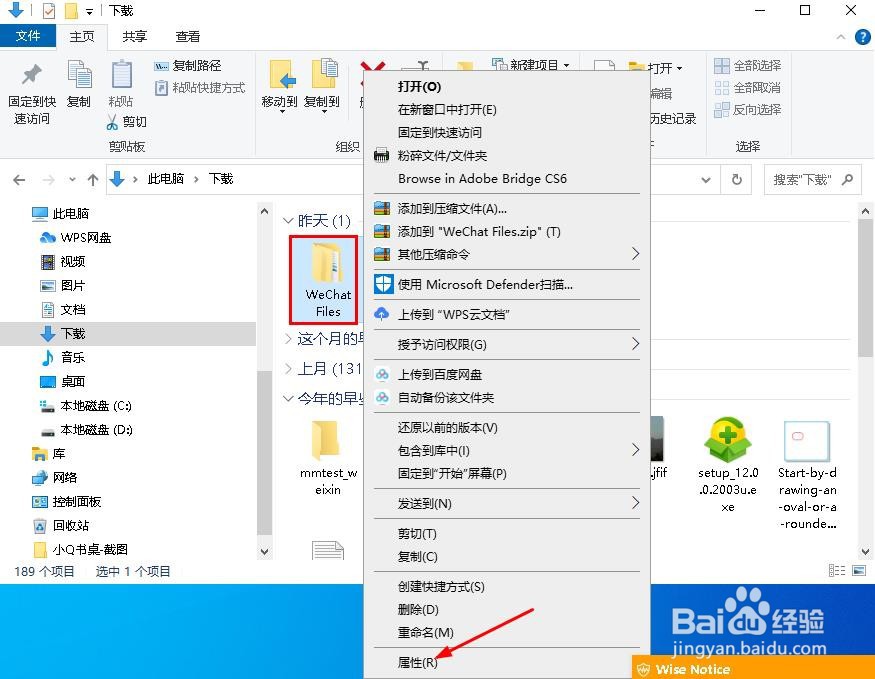
2、在“属性”窗口中,切换到“安全”选项卡并单击“高级”按钮。
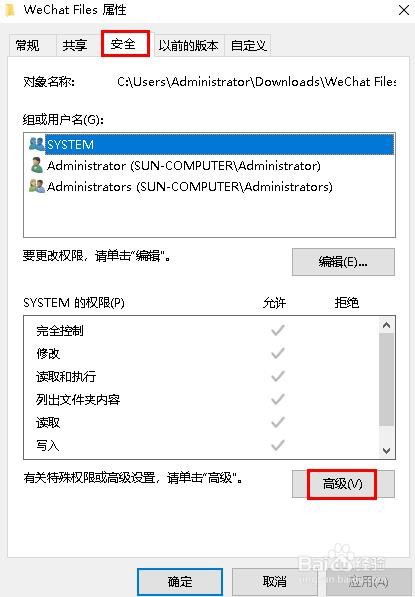
3、在“高级安全设置”窗口中,单击“添加”按钮。
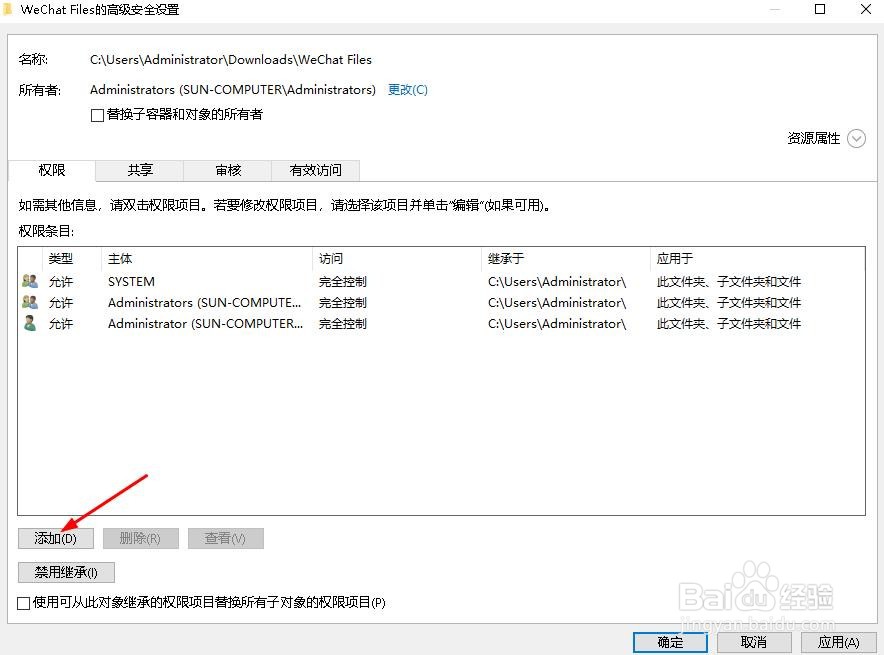
4、在打开的“权限输入”窗口中,单击“选择主体”以指定您授予权限的用户。
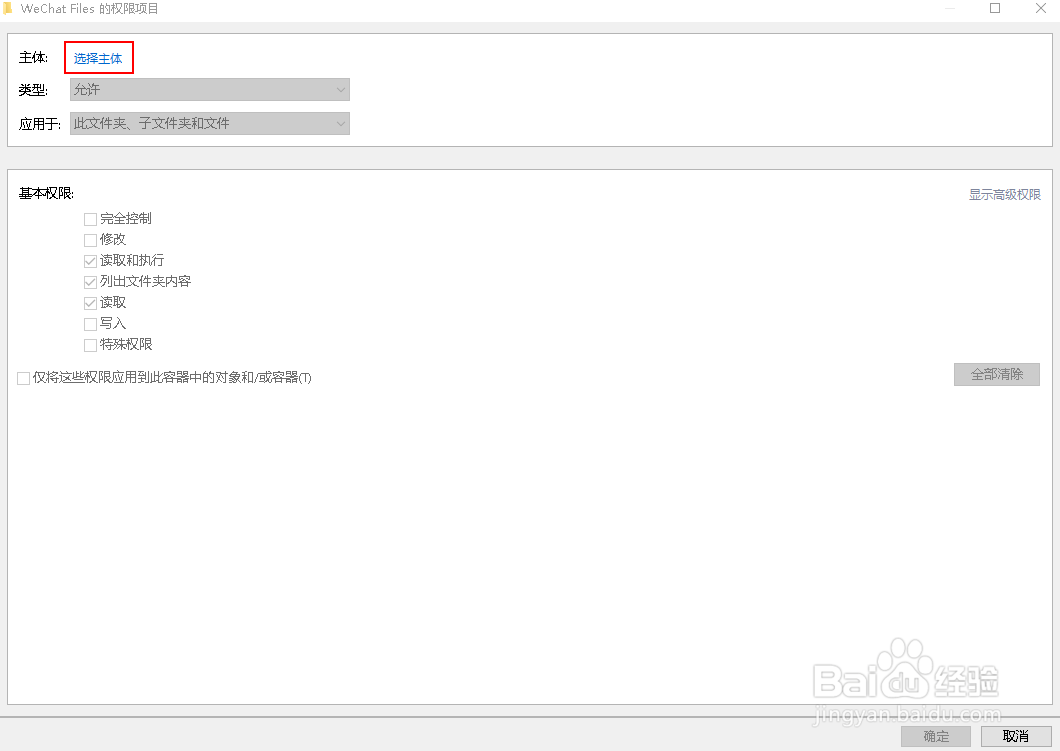
5、在“选择用户或组”窗口中添加用户名。然后单击确定。
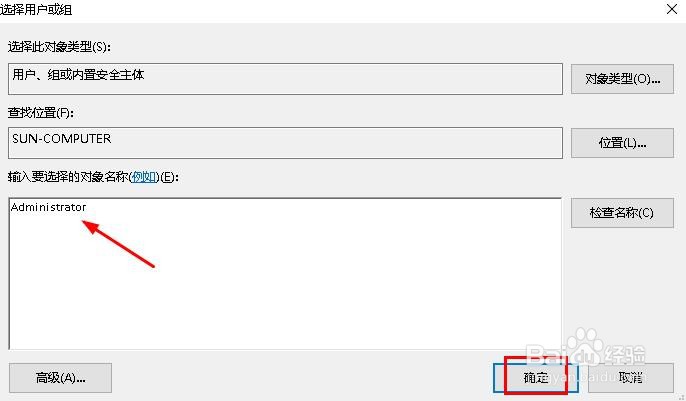
6、之后,您将能够从“基本权限”下的权限列表中进行选择。选择“完全控制”以授予所有可用权限。然后单击确定。
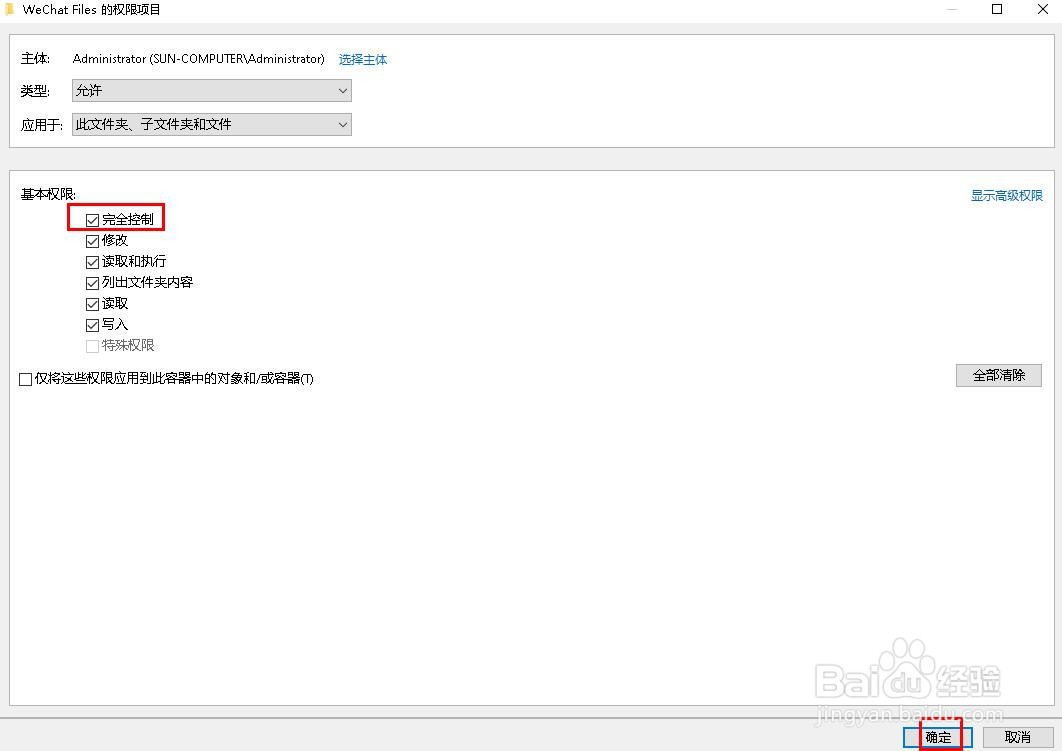
声明:本网站引用、摘录或转载内容仅供网站访问者交流或参考,不代表本站立场,如存在版权或非法内容,请联系站长删除,联系邮箱:site.kefu@qq.com。
阅读量:35
阅读量:31
阅读量:105
阅读量:119
阅读量:54